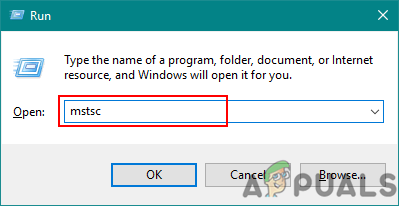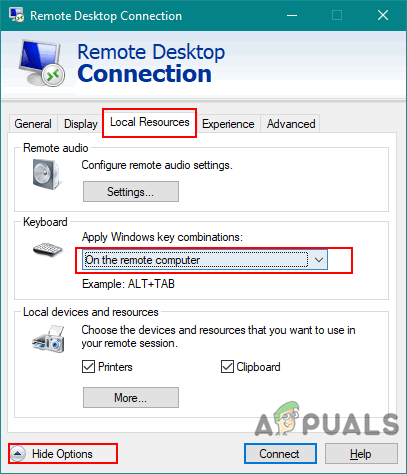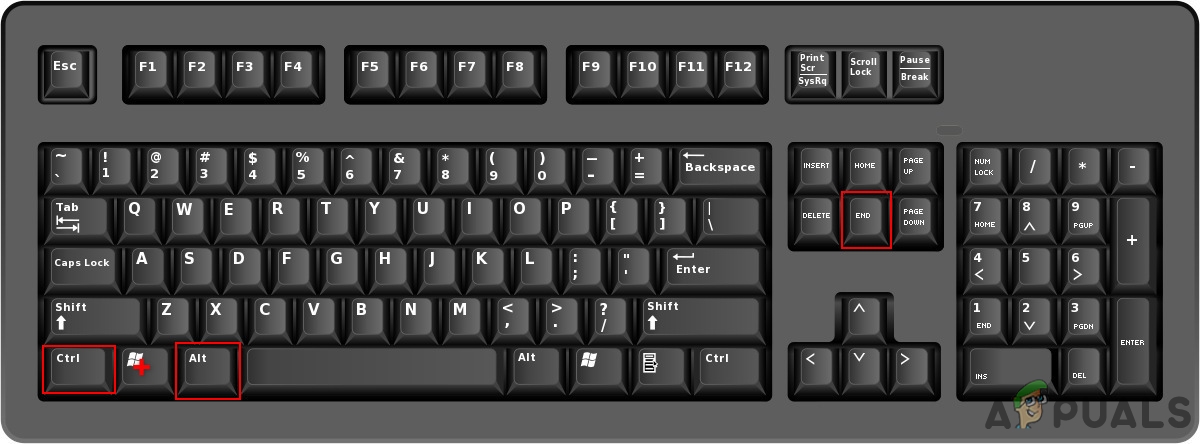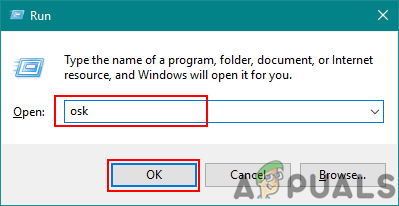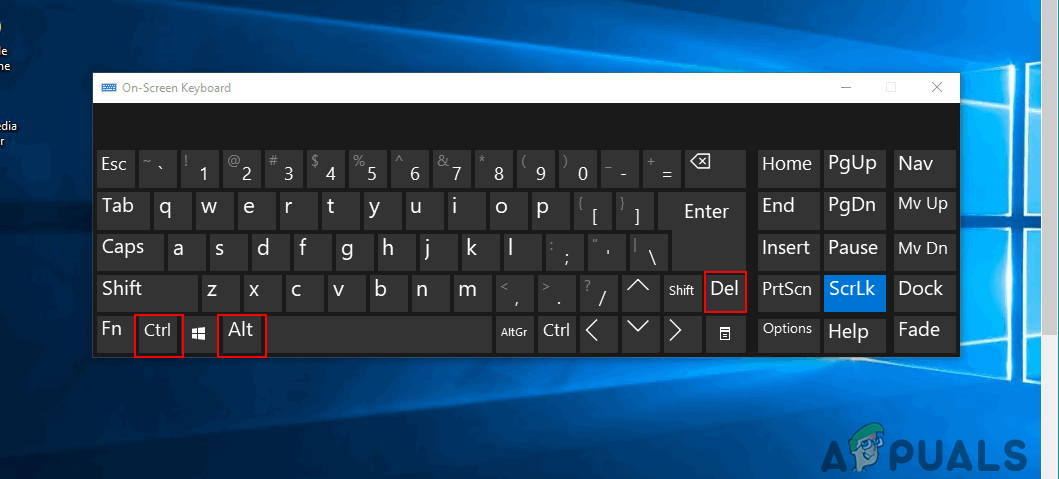Trzy kombinacje klawiszy Ctrl + Alt + Del wyświetlają menu, za pośrednictwem którego można uzyskać dostęp do Menedżera zadań, Wyloguj się, Przełącz użytkownika i Zablokuj. W starszych systemach operacyjnych Windows te kombinacje bezpośrednio otwierają Menedżera zadań. Jednak po Windows 7 trzy kombinacje klawiszy zostały zmienione, aby wyświetlić wiele opcji. W sesji pulpitu zdalnego te trzy kombinacje klawiszy nie będą działać, ponieważ będą działać w systemie głównym. W tym artykule pokażemy metody, za pomocą których użytkownicy mogą wysyłać Ctrl + Alt + Del przez Pulpit zdalny.

Ctrl + Alt + Del w RDP
Wysyłanie Ctrl + Alt + Del przez Pulpit zdalny
Ponieważ kombinacja będzie działać głównie w głównym systemie, użytkownik będzie musiał użyć innej kombinacji, która działa w przypadku RDP. W opcjach PROW dostępne jest również ustawienie dla klawiatura kombinacje. Wszystkie opcje otwierane przez tę kombinację są również dostępne różnymi metodami. Jednak aby ta kombinacja zadziałała, użytkownik będzie musiał użyć jednej z poniższych metod.
Metoda 1: użycie kombinacji Ctrl + Alt + End
- Trzymaj Windows i naciśnij R aby otworzyć okno Uruchom polecenie. Rodzaj ' mstsc „I Enter, aby otworzyć Podłączanie pulpitu zdalnego .
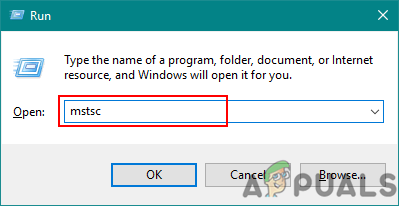
Otwieranie usługi Podłączanie pulpitu zdalnego przez Uruchom
- Kliknij na Pokaż opcje na dole i wybierz Zasoby lokalne patka.
- Tutaj musisz sprawdzić Klawiatura opcja. Jeśli „ Tylko podczas korzystania z pełnego ekranu „Opcja jest wybrana, oznacza to, że jeśli nie otworzyłeś pełnego ekranu, kombinacje nie będą działać. Możesz również wybrać opcję „ Na komputerze zdalnym ', To będzie działać na oknie o dowolnym rozmiarze.
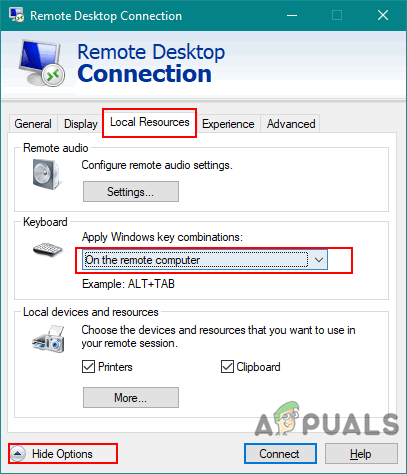
Zmiana ustawień kombinacji klawiatury w Podłączaniu pulpitu zdalnego
- Teraz połącz się z innym komputerem i spróbuj użyć Ctrl + Alt + End kombinacja zamiast domyślnej kombinacji Ctrl + Alt + Del.
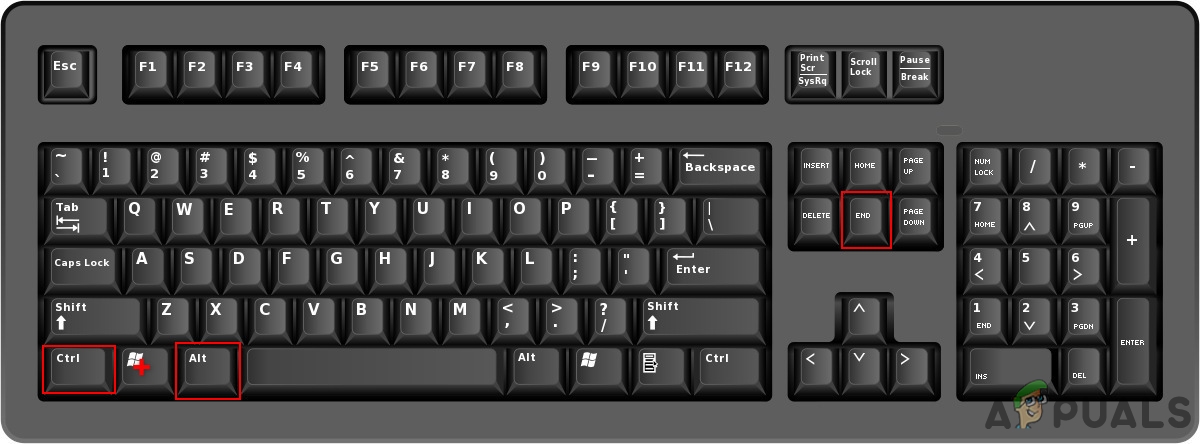
Próbuję kombinacji Ctrl + Alt + End
Metoda 2: Korzystanie z klawiatury ekranowej
- w Zdalny ekran Wyszukiwanie sesji dla Klawiatura ekranowa i otwarty to.
Uwaga : Możesz go również otworzyć, wpisując „ osc „W oknie poleceń uruchamiania.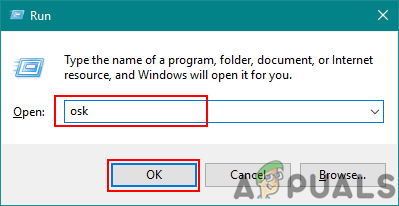
Otwieranie klawiatury ekranowej poprzez Uruchom
- Teraz na klawiaturze ekranowej spróbuj nacisnąć Ctrl + Alt + Del połączenie.
- Jeśli to nie zadziała, możesz spróbować użyć Ctrl + Alt na klawiaturze fizycznej i naciśnij Z na Klawiatura ekranowa .
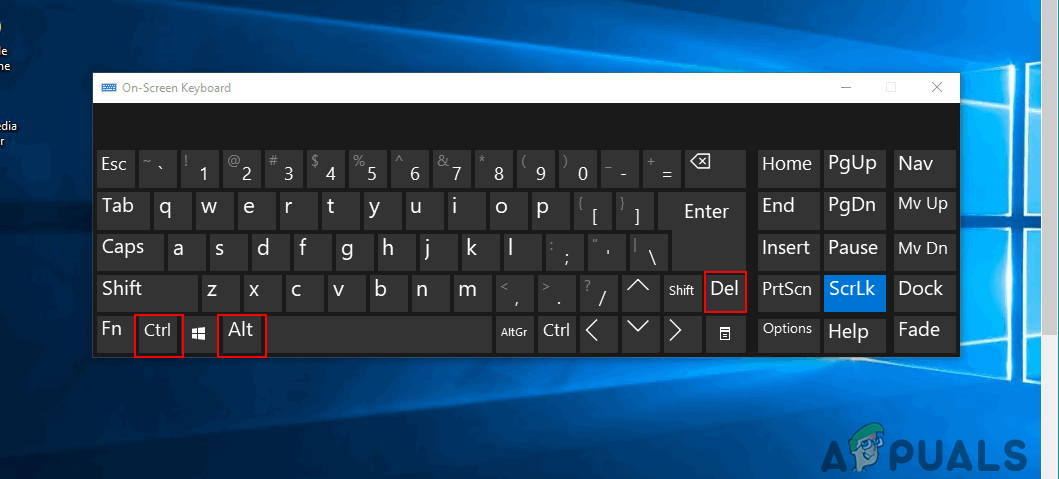
Wypróbuj Ctrl + Alt + Del na klawiaturze ekranowej